
Ha el akar rejteni valamit a háza körül, két lehetőség közül választhat. Először is elrejtheti egy bizonytalan helyre – például a szőnyeg alá –, és remélheti, hogy senkinek sem jut eszébe odanézni. Másodszor pedig bezárhatja egy széfbe, ahová az emberek komoly erőfeszítés nélkül nem tudnak bejutni. Ugyanez igaz a fájljaira is. Megnehezítheti a megtalálást homályossággal, vagy megvédheti őket titkosítással. Nézzünk meg néhány tippet mindkét módszerrel, kezdve a fájlok elrejtésével.
Ajánlott videók
Hogyan lehet elrejteni bármilyen fájlt vagy mappát a Windows rendszerben
Egy fájl vagy mappa elrejtése a Windows rendszerben mindössze néhány kattintást igényel. Nyissa meg a Fájlkezelőt a Windows rendszerben, majd válassza ki az elrejteni kívánt fájlokat vagy mappákat (több fájlt is kiválaszthat, ha lenyomva tartja a CTRL billentyűt, és rájuk kattint). Ezután kattintson
Kilátás az ablak tetején, hogy felfedje a szalagnak azt a részét, ahol látni fogja A kiválasztott elemek elrejtése.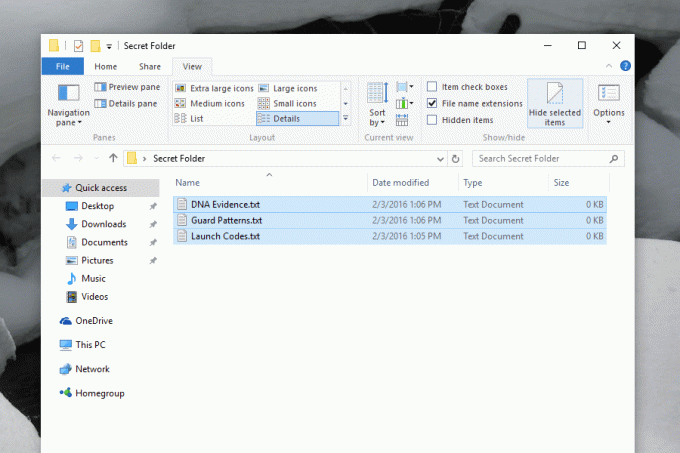
Kattintson erre a gombra a fájlok azonnali elrejtéséhez. Nem fogja látni a fájl(oka)t – feltételezve, hogy a számítógép úgy van beállítva, hogy ne mutasson rejtett fájlokat –, és a többi felhasználó sem tudhatja, hogy léteznek. Ez azonban nem bolondbiztos. Közvetlenül a fájlok elrejtésére használt gomb mellett található az úgynevezett opció Rejtett fájlok, amelyre kattintva megjelennek a rejtett fájlok. Kattintson rá, és megjelennek a rejtettnek hitt fájlok.
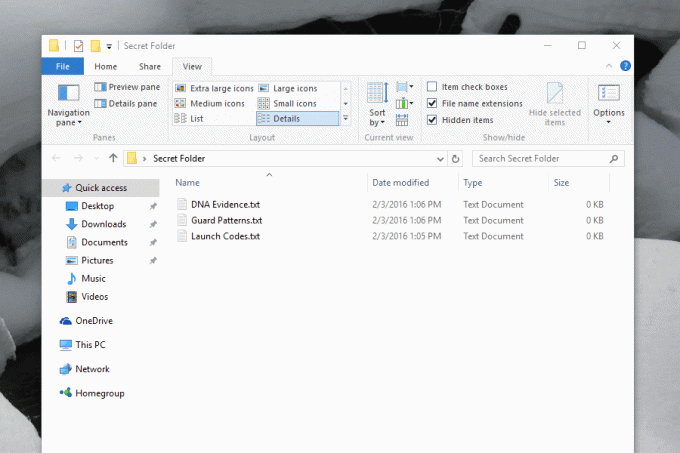
A fájlok elrejtése a Windows rendszerben nem biztonsági funkció, hanem inkább kényelem. Hagyhat egy fájlt vagy mappát a számítógépén anélkül, hogy látnia kellene, ami hasznos az olyan konfigurációs fájlok esetében, amelyeket a programok alkalmanként hagynak hátra. Jó, hogy léteznek ezek a fájlok, de nem szükséges látni őket. Ha vannak olyan létrehozott fájlok, amelyekről Ön is hasonlóan vélekedik, jó ötlet lehet elrejteni őket. Ha azonban nem szeretné, hogy mások hozzáférjenek valamihez a számítógépén, akkor más szintű védelemre van szüksége.
Fájlok vagy mappák titkosítása a 7Zip segítségével
A fájlok vagy mappák más felhasználók általi megóvásának egyik egyszerű módja, ha jelszóval védett archívumban tárolja. megvan korábban elmagyarázta, hogyan kell ezt megtenni a 7Zip használatával, egy ingyenes program tömörített fájlok megnyitásához és létrehozásához, de az alábbiakban egy gyors áttekintést adunk azoknak, akik nem keresnek teljes oktatóanyagot.
Indítsa el a 7Zip alkalmazást, majd keresse meg azt a fájlt vagy mappát, amelyet el szeretne rejteni egy titkosított archívumban. Válassza ki a fájlokat, majd kattintson Hozzáadás.
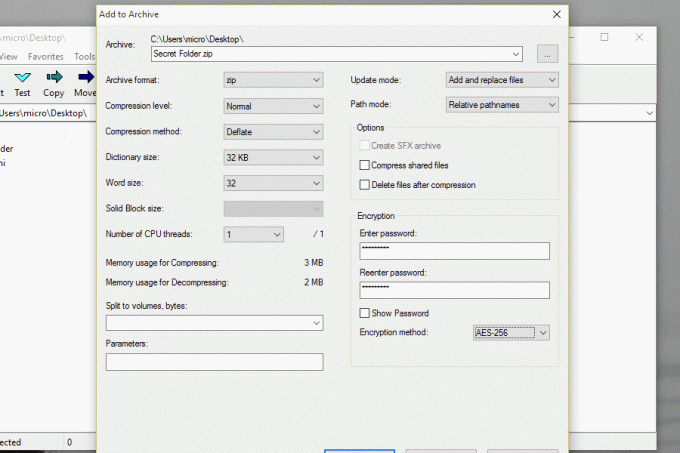
Utána hozzon létre egy ZIP fájlt vagy 7Zip fájlt, és adjon meg egy jelszót a titkosítási szakaszban. Kattintson oké ha végzett, és biztos lehet benne, hogy létrehozott egy jelszóval védett archívumot a fájljaival. A fájlok nem nyithatók meg jelszó nélkül, ami jobb védelmet nyújt, mintha egyszerűen elrejtette volna őket. Természetesen semmi sem akadályozza meg is a titkosított archívum elrejtése. És ha akarod, kicsit bonyolultabbá teheted a dolgokat.
Eldobja az embereket egy fájl rossz kiterjesztésű átnevezésével
Íme egy másik gyors trükk, ha valóban meg akarja akadályozni, hogy az emberek megnyitják a fájljait. Nevezze át a kiterjesztést.
Átnevezhet egy szöveges (.txt) fájlt úgy, hogy például JPG-nek (.jpg) nézzen ki, így bárki, aki megpróbálja megnyitni, hibaüzenetet kap. Csak nevezze át a fájlt valami helytelenre, de ahelyett, hogy megváltoztatná a nevet a pont előtt, módosítsa az utána következő fájl kiterjesztést. Természetesen figyelmeztetik, hogy ezt ne tegye.
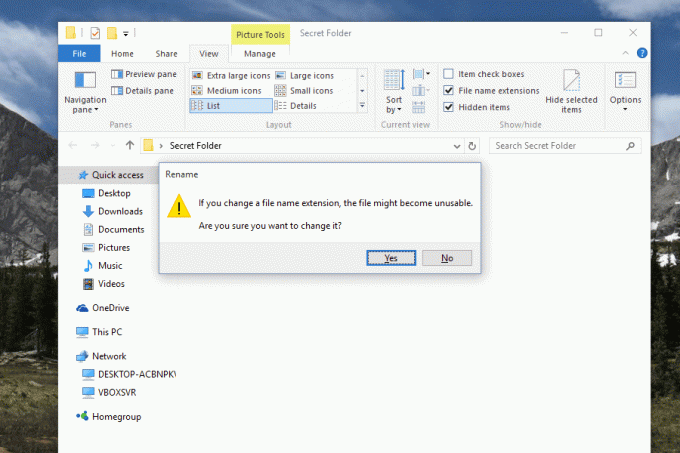
Titkosítsa a teljes merevlemezt
Ha továbbra is aggódik amiatt, hogy valaki egy adott fájlt vagy fájlokat talál a számítógépén, egy lépéssel továbbléphet a teljes számítógép titkosításával. Több lehetőség is van erre, de ha Windows 7 vagy újabb rendszert használ, javasoljuk a beépített BitLocker szolgáltatás használatát. Megtalálhatja, ha rákeres a „BitLocker” kifejezésre a Start menüben, vagy a Vezérlőpult böngészésével.
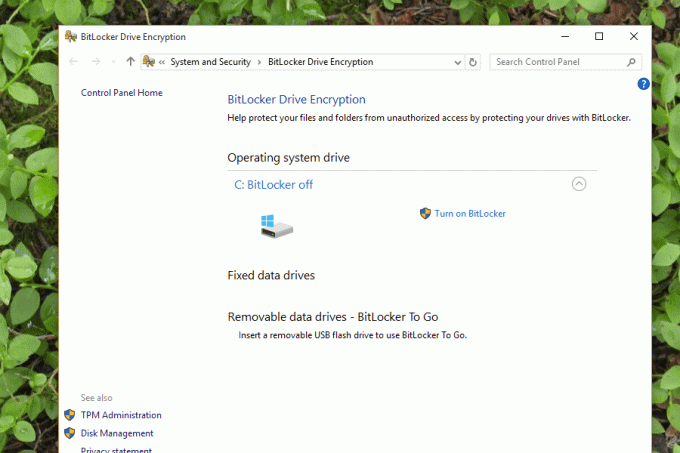
Használhatja a BitLockert a teljes merevlemez titkosításához, amihez a felhasználóknak jelszót kell megadniuk bármely fájl eléréséhez. Még ha egy szakértő ki is veszi a merevlemezt a számítógépből, és megpróbálja megvizsgálni a fájlokat, valószínűleg nem jut messzire a jelszava nélkül. A rendszerszintű titkosítás az egyetlen megoldás, ha fájljait valóban rejtve szeretné tartani. Csak ne veszítse el jelszavát!
Szerkesztői ajánlások
- A Chrome biztonsági problémája van – a Google a következőképpen javítja ki
- A DuckDuckGo Windows böngészője azért van itt, hogy megvédje az Ön adatait
- A Windows 11 hamarosan egyszerűbbé teszi az RGB perifériák használatát
- A macOS biztonságosabb, mint a Windows? Ez a rosszindulatú programjelentés tartalmazza a választ
- A ChatGPT privát módot kap a titkos mesterséges intelligencia-csevegésekhez. Íme, hogyan kell használni
Frissítse életmódjátA Digital Trends segítségével az olvasók nyomon követhetik a technológia rohanó világát a legfrissebb hírekkel, szórakoztató termékismertetőkkel, éleslátó szerkesztőségekkel és egyedülálló betekintésekkel.



